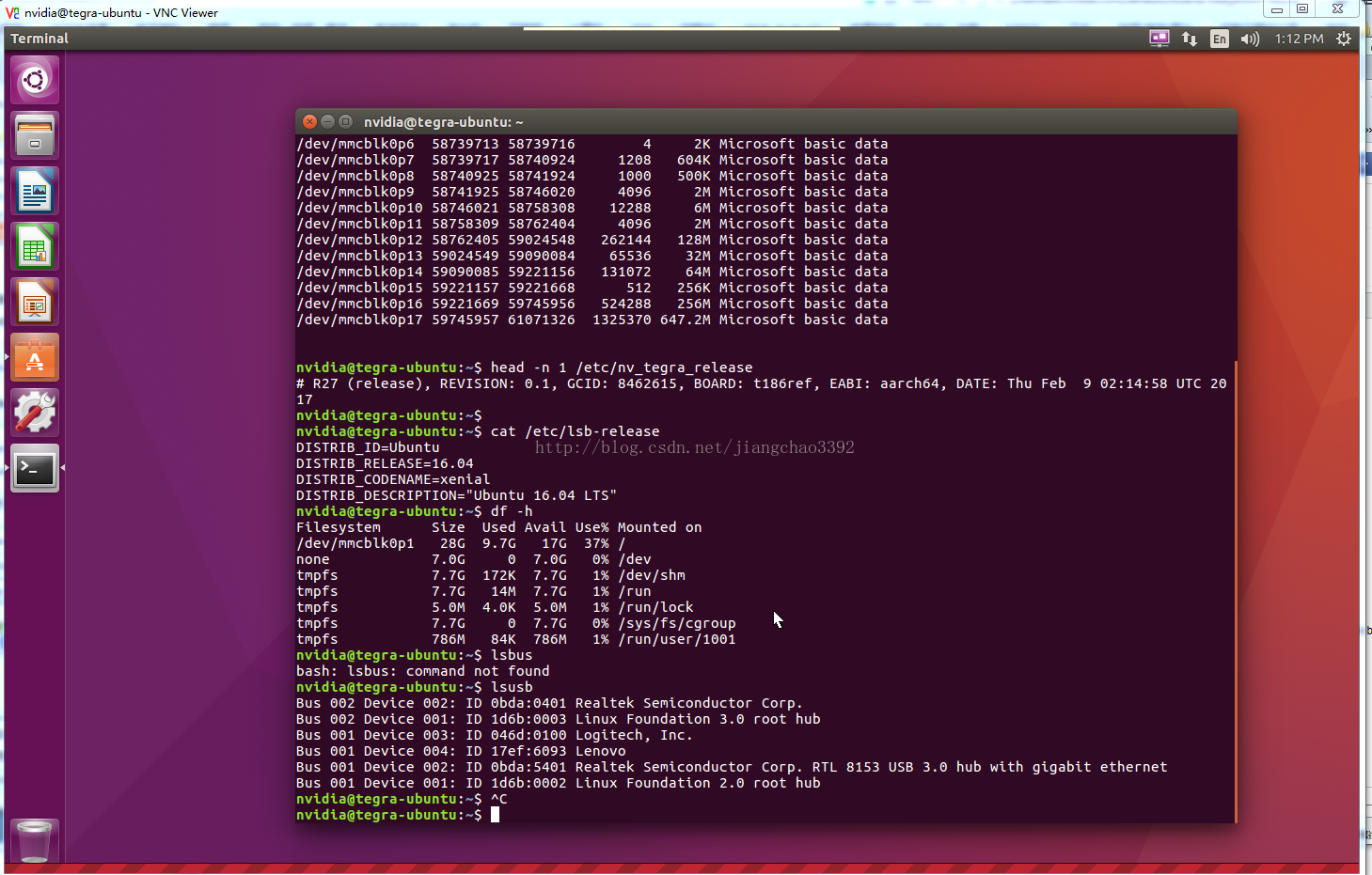NVIDIA Jetson TX2 通過vnc 桌面控制
阿新 • • 發佈:2019-02-15
1、安裝Xrdp
Windows遠端桌面使用的是RDP協議,所以ubuntu上就要先安裝Xrdp,在ubuntu軟體中心搜尋xrdp安裝。
安裝xrdp的同時會自動安裝vnc4server,xbase-clients元件
或者終端命令列輸入安裝: sudo apt-get install xrdp vnc4server xbase-clients
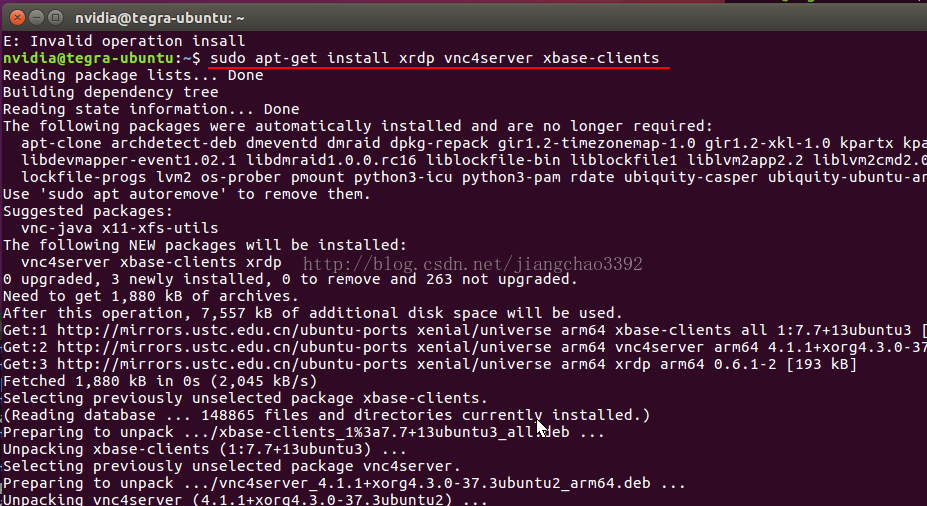
2、設定開啟桌面共享
安裝完後在/usr/share/applications目錄下開啟”桌面共享”選項,進一步設定
桌面共享選項中首先要開啟共享,關於是否允許其他使用者控制,遠端連線時是否需要本機確認,遠端連線的密碼等專案根據需要自己設定。如果需要從公網即外部網路訪問此ubuntu計算機需要開啟”自動配置UPnP路由器開放和轉發埠專案”。一般建議如下圖:
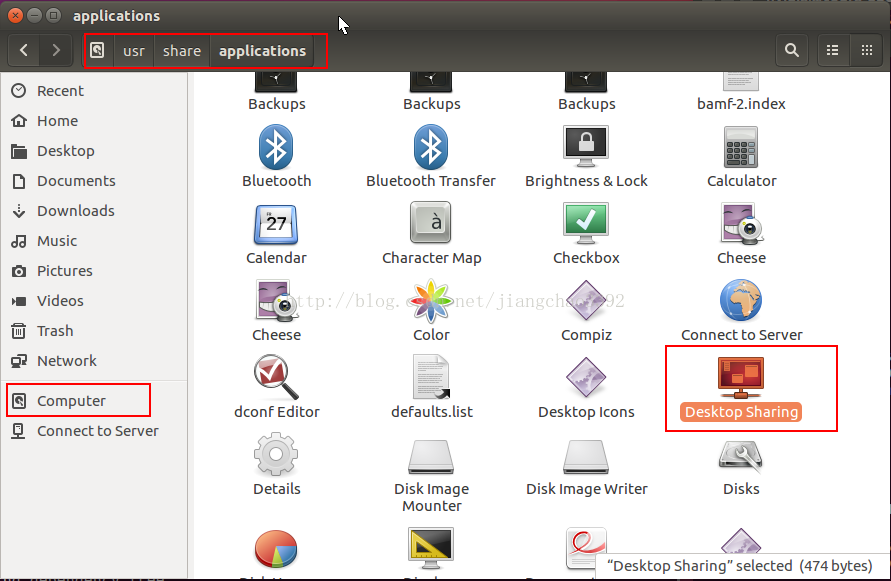
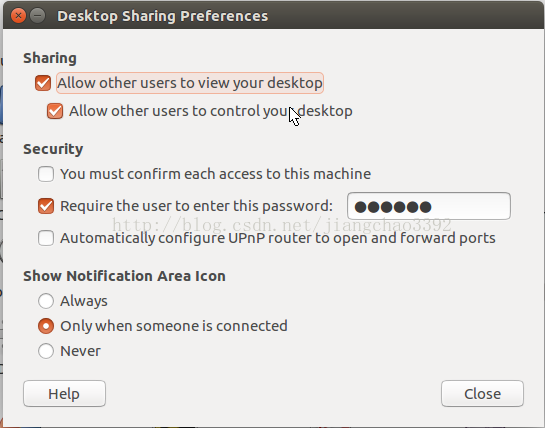
3, 安裝dconf-editor
sudo apt-get install dconf-editor
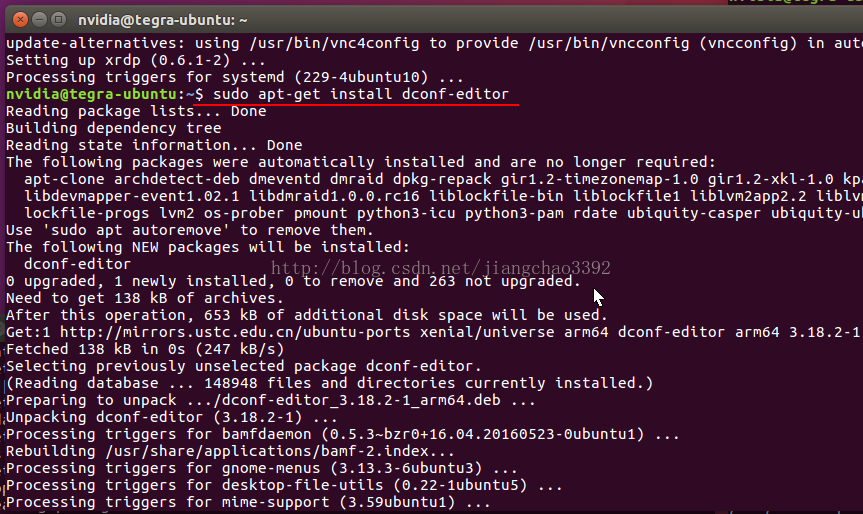
4,執行dconf-editor,注意一定要用當前使用者來執行,不能加sudo
$ dconf-editor
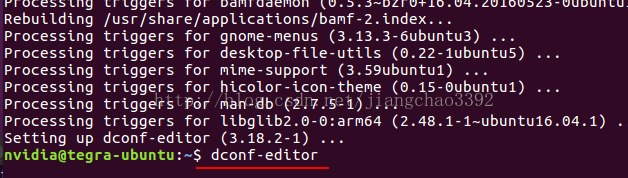
5,用Dconf-editor調整,並訪問如下配置路徑
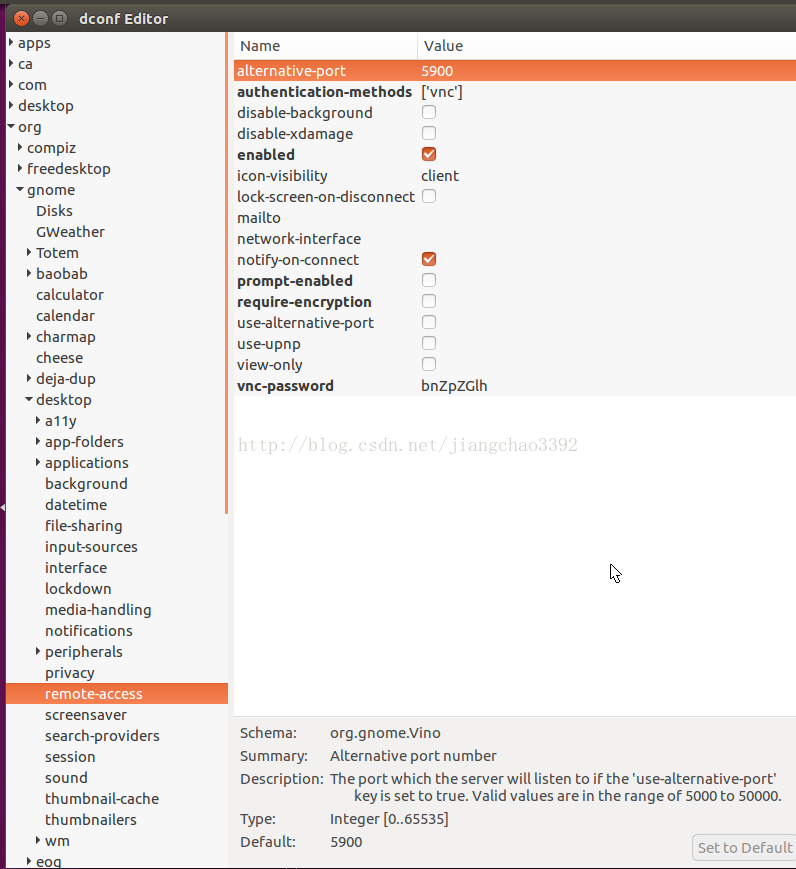
6,開始連線
在windows電腦上我們開啟遠端桌面,輸入ubuntu電腦的IP地址,會出現如下畫面,輸入IP地址,埠不變(5900),你設定的密碼,即可遠端連線到ubuntu 14.04桌面,如下圖:
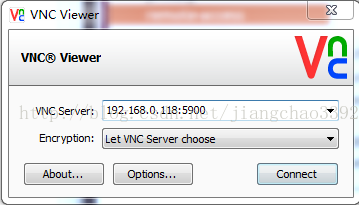
點選 connect
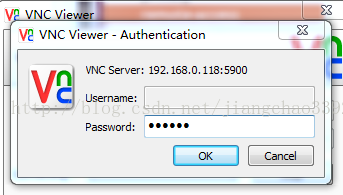
輸入之前設定的密碼
出現遠端介面:
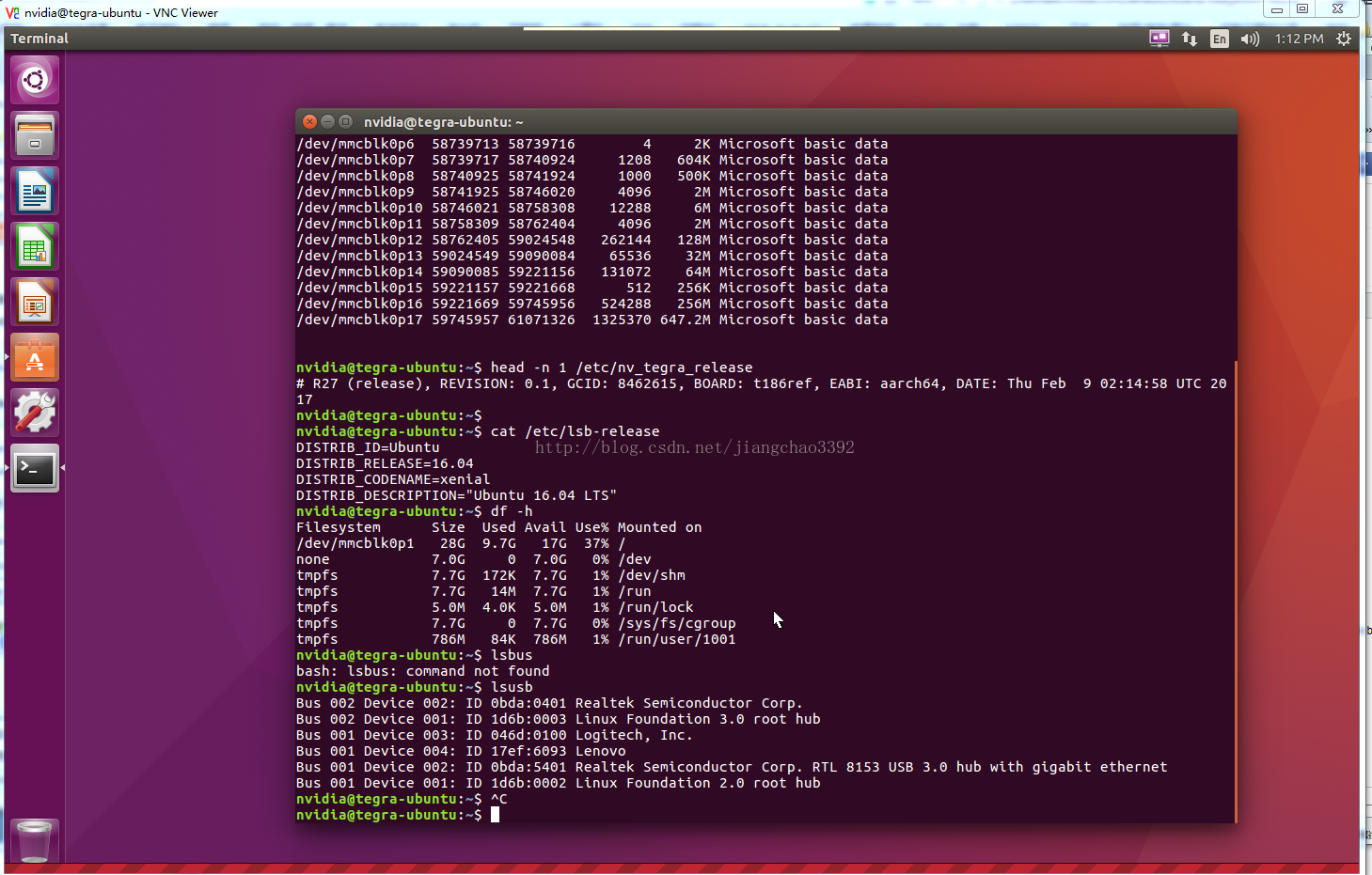
Windows遠端桌面使用的是RDP協議,所以ubuntu上就要先安裝Xrdp,在ubuntu軟體中心搜尋xrdp安裝。
安裝xrdp的同時會自動安裝vnc4server,xbase-clients元件
或者終端命令列輸入安裝: sudo apt-get install xrdp vnc4server xbase-clients
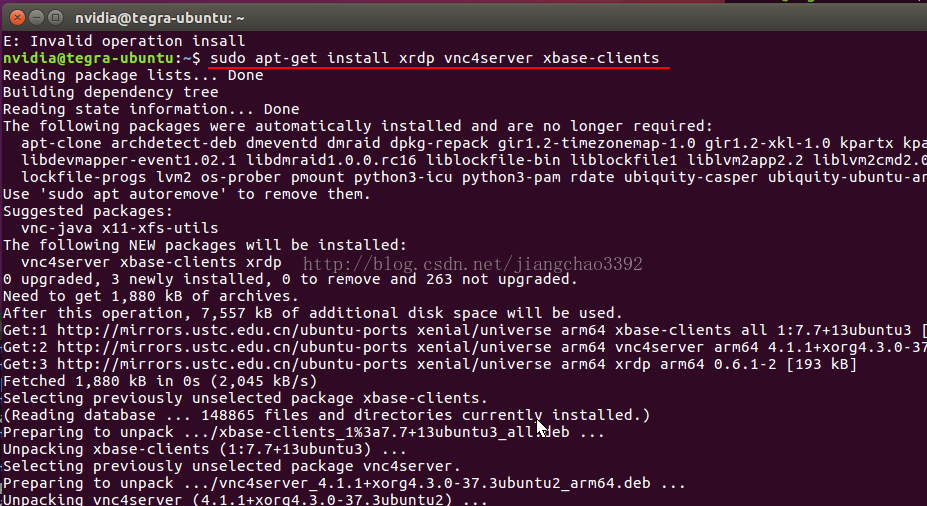
2、設定開啟桌面共享
安裝完後在/usr/share/applications目錄下開啟”桌面共享”選項,進一步設定
桌面共享選項中首先要開啟共享,關於是否允許其他使用者控制,遠端連線時是否需要本機確認,遠端連線的密碼等專案根據需要自己設定。如果需要從公網即外部網路訪問此ubuntu計算機需要開啟”自動配置UPnP路由器開放和轉發埠專案”。一般建議如下圖:
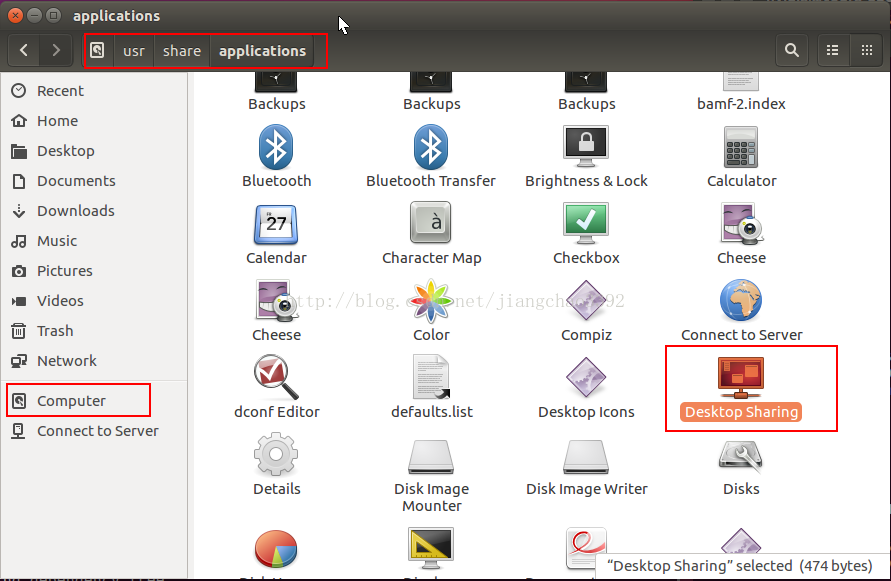
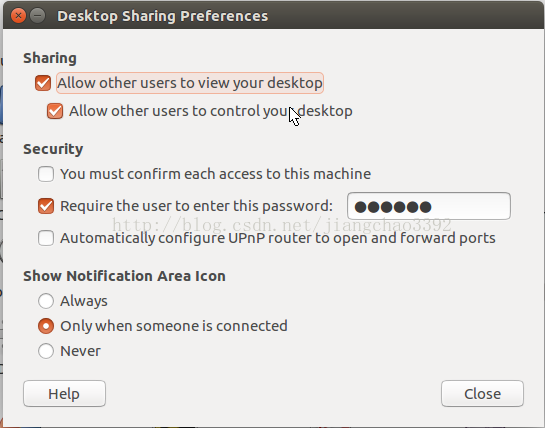
3, 安裝dconf-editor
sudo apt-get install dconf-editor
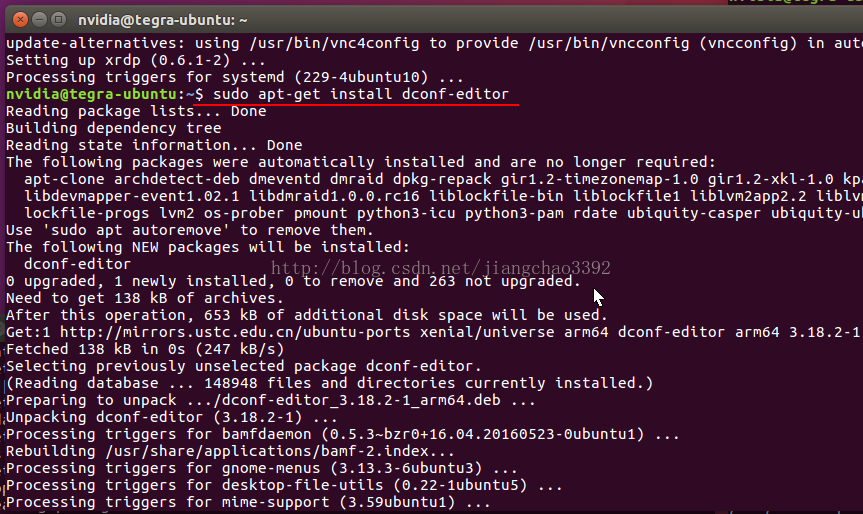
4,執行dconf-editor,注意一定要用當前使用者來執行,不能加sudo
$ dconf-editor
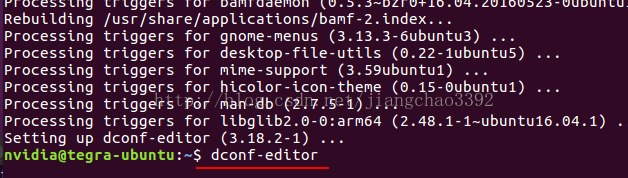
5,用Dconf-editor調整,並訪問如下配置路徑
org > gnome > desktop > remote-access
將“”promotion-enabled“”選項和“requre-encryption”去掉, 設定如下圖,
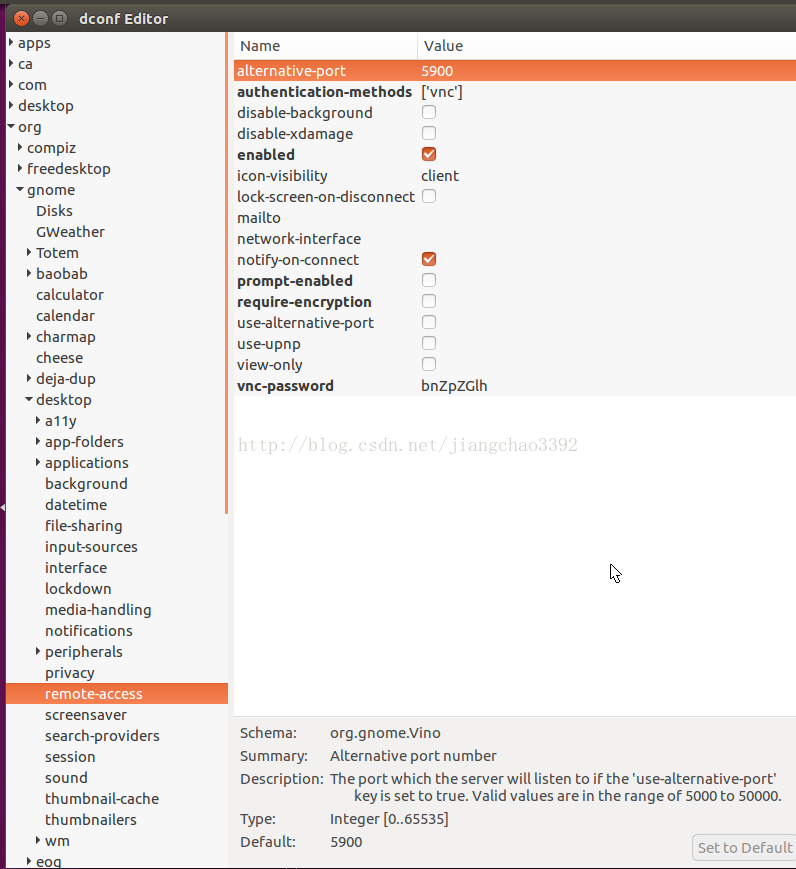
6,開始連線
在windows電腦上我們開啟遠端桌面,輸入ubuntu電腦的IP地址,會出現如下畫面,輸入IP地址,埠不變(5900),你設定的密碼,即可遠端連線到ubuntu 14.04桌面,如下圖:
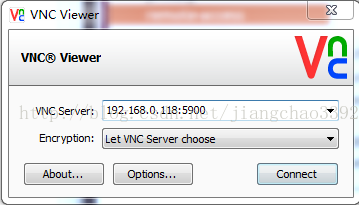
點選 connect
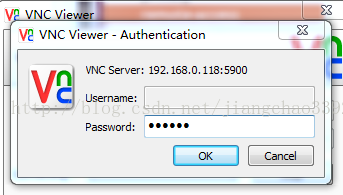
輸入之前設定的密碼
出現遠端介面: